Cómo imprimir una hoja de Excel en blanco y negro manualmente y con VBA
Los colores son excelentes para la legibilidad en pantalla mientras trabajas en Microsoft Excel. Puedes usarlos para denotar celdas de entrada, celdas de fórmulas, para delimitar secciones y mucho más. Todas esas pistas visuales son útiles para el usuario, pero no siempre para la persona que está viendo una copia impresa. Todos los formatos que has aplicado para facilitar el uso de la hoja pueden interferir en la legibilidad al imprimir los datos. Afortunadamente, es fácil imprimir una hoja en color en blanco y negro. En este artículo, te mostraré cómo imprimir en blanco y negro de forma manual y usando una macro en VBA.

Divulgación: Newsmatic puede ganar una comisión de algunos de los productos presentados en esta página. Newsmatic y el autor no fueron compensados por esta revisión independiente.
Estoy usando Office 365 (escritorio), pero puedes trabajar con versiones anteriores. Ninguna de las dos opciones es compatible con la edición de navegador. Puedes trabajar con cualquier libro de trabajo o descargar el archivo de demostración .xls.
LEER MÁS: Office 365 para empresas
Cómo imprimir en blanco y negro de forma manual en Excel
La forma más sencilla de imprimir en blanco y negro es configurar manualmente la configuración de impresión. Por otro lado, los usuarios deben recordar configurarlo si la configuración no se guarda. Podemos ilustrar rápidamente esta solución rápida utilizando la plantilla de Excel que se muestra en la Figura A. (La elegí porque tiene muchos formatos de color). Ahora, veamos el proceso:
- Haz clic en la pestaña Diseño de página.
- Haz clic en el lanzador de diálogos del grupo Configurar página.
- En el cuadro de diálogo resultante, haz clic en la pestaña Hoja.
- En la sección Imprimir, marca la opción Blanco y negro (Figura B).
- Haz clic en Aceptar.
Figura A
 Cómo usar Microsoft Teams para trabajar de forma remota
Cómo usar Microsoft Teams para trabajar de forma remotaFigura B
Para ver los resultados de esta configuración, haz clic en la opción Imprimir en la pestaña Archivo (área de Backstage). Como puedes ver en la Figura C, ¡no se envían colores de fondo ni colores de fuente a la impresora, a pesar de lo que ves en la pantalla!
Figura C
Siempre que desees imprimir en blanco y negro y no tengas otras hojas en el archivo que debas considerar, puedes guardar el libro de trabajo con esta configuración marcada, y listo. Sin embargo, es posible que tengas situaciones que requieran más flexibilidad.
Cómo automatizar la impresión en blanco y negro en Excel
Lo fácil siempre es la mejor opción, pero los libros de trabajo a menudo tienen más de una hoja, y esas hojas tienen diferentes necesidades de impresión. Si, por ejemplo, tienes más hojas y solo deseas que la hoja1 (nuestra hoja activa) se imprima en blanco y negro, puedes usar una simple macro en el Editor de Visual Basic (VBE) para hacerlo. No te preocupes si no estás familiarizado con VBA, te mostraré exactamente qué hacer.
Primero, si estás usando una versión con cinta de opciones, guarda tu libro de trabajo como un archivo habilitado para macros (.xlsm). Luego, presiona Alt+F11 para abrir el VBE. Elige ThisWorkbook en el Explorador de proyectos. Si esta opción no está abierta, presiona Ctrl+R o elige Explorador de proyectos desde el menú Ver. En el módulo ThisWorkbook, ingresa el código en Listing A y B.
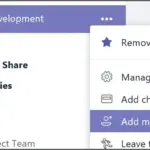 Cómo agregar invitados a Microsoft Teams: Guía paso a paso para colaborar con personas externas
Cómo agregar invitados a Microsoft Teams: Guía paso a paso para colaborar con personas externasListado A
Private Sub Workbook_BeforePrint(Cancel As Boolean)
' Imprimir en blanco y negro
With ActiveSheet.PageSetup
.BlackAndWhite = True
End With
End Sub
Listado B
Private Sub Workbook_BeforeSave(ByVal SaveAsUI As Boolean, Cancel As Boolean)
' Deshabilitar la configuración de blanco y negro
With ActiveSheet.PageSetup
.BlackAndWhite = False
End With
End Sub
No intentes copiar el código desde esta página web; el VBE no podrá interpretar caracteres web invisibles. Ingresa el código manualmente o copia el código desde esta página web a un editor de texto y luego copia el código del editor de texto al módulo.
Vuelve a Excel e imprime la hoja. La vista previa de impresión puede mostrar los colores, pero no te preocupes, la hoja se imprimirá en blanco y negro. Si tu impresora está lejos, imprime en un archivo PDF y luego ábrelo.
La macro establecerá la opción de Blanco y negro que configuraste anteriormente a través de la interfaz. Si guardas el libro de trabajo, se guardará la configuración. El procedimiento BeforeSave deshabilita la configuración al guardar el libro de trabajo. De esta manera, los usuarios pueden guardar su trabajo sin afectar el funcionamiento del primer procedimiento. En este punto, la macro parece redundante, pero solo porque no he presentado situaciones más complejas donde es posible que desees imprimir en blanco y negro y en color. En estos casos, es importante conservar la configuración de Blanco y negro.
Permanece atento
Este artículo ofrece dos formas sencillas de forzar a Excel a imprimir una hoja específica en blanco y negro. Si esto funciona tal como está, genial. Pero a menudo, necesitarás aún más flexibilidad. En un artículo futuro, te mostraré cómo ampliar lo que has aprendido en este artículo para manejar hojas donde necesitas ambas opciones: imprimir en color y en blanco y negro.
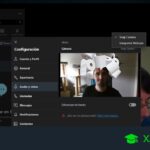 Cómo añadir Snap Camera a Zoom: Cambia tu apariencia en video llamadas
Cómo añadir Snap Camera a Zoom: Cambia tu apariencia en video llamadasEn Newsmatic nos especializamos en tecnología de vanguardia, contamos con los artículos mas novedosos sobre Software, allí encontraras muchos artículos similares a Cómo imprimir una hoja de Excel en blanco y negro manualmente y con VBA , tenemos lo ultimo en tecnología 2023.

Artículos Relacionados